Android veya PC Windows'unuzda FaceTime: FaceTime, iPhone ile görüntülü sohbet yapmanızı sağlar, iPad, ve Mac kullanıcıları. Bu Apple cihazlarından birine sahipseniz FaceTime'ın kullanımı kolaydır.
Android kullanıcıları FaceTime'ı indiremez veya FaceTime aramalarını yapamaz. iOS'un piyasaya sürülmesiyle 15, iPad'ler 15, ve macOS 12 Monterey, herkes bir FaceTime sohbetine katılabilir — Android telefon bile.
Bu makale, bir Apple cihazından nasıl FaceTime daveti göndereceğinizi ve Android telefonunuzda veya Windows PC'nizde FaceTime görüşmesine nasıl katılacağınızı gösterecektir..
içindekiler
Facetime nedir?
Facetime en iyi görüntülü telefon uygulaması olarak derecelendirildi. Facetime, Apple Inc tarafından özel olarak başlatıldı. iOS için kullanılabilir 4 ve daha yüksek cihazlar ve Mac OS X ile çalışır 10.6.6 veya daha sonra.
Facetime yalnızca ses işlevi sunar, hangi iOS'ta kullanılabilir 7 veya daha sonra.
Facetime, tüm iOS ve Mac cihazlarda ücretsiz olarak kullanılabilir. Facetime uygulamasını indirmek ve kullanmak ücretsizdir.
PC ile FaceTime arama Android'e katılın
Android ve Windows kullanıcıları hala FaceTime aramaları yapabilir. ancak, Google Chrome ve Microsoft Edge'e sahip olduğunuz sürece, diğer aramalara katılabilirsin.
Hızlı ipucu: Google Chrome çoğu Android telefona önceden yüklenmiştir, ve Microsoft Edge tüm Windows PC'lere önceden yüklenmiştir.
FaceTime'ı başlatmak için, yapmanız gereken ilk şey Apple cihazınıza bağlanmak. ihtiyaçları olacak:
1. Apple cihazında FaceTime'ı açın, ve üstten Bağlantı Oluştur'u seçin.
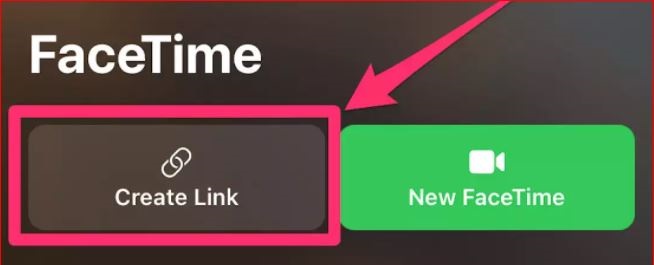
2. Açılır pencere, Apple kullanıcısından bağlantıyı nasıl paylaşmak istediklerini seçmesini ister.: Mesajlar veya Posta yoluyla, Snapchat, AirDrop, veya başka bir uygulama. Kullanılan yöntem ne olursa olsun bağlantı aynıdır.
3. Android veya Windows'tan facetime.apple.com bağlantısını aldıktan sonra, kullanıcıların Google Chrome veya Microsoft Edge ile açması gerekir.
4. Android veya Windows kullanıcısının adını yazıp tuşuna basmasına izin verin..
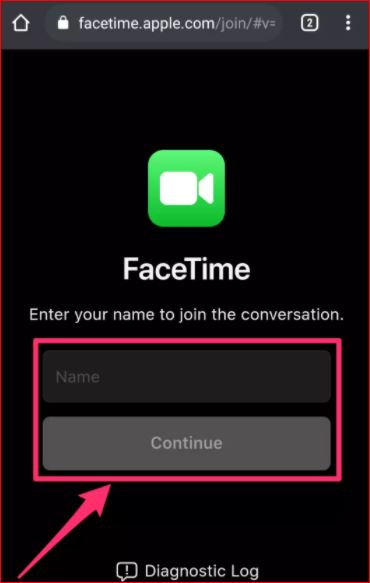
5. Giriş yaptıktan sonra, Android veya Windows kullanıcısı, kayan penceredeki yeşil Katıl bağlantısını tıklamalıdır. FaceTime ayrıca kullanıcının mikrofonunu veya kamerasını kullanması için izin gerektirebilir.

6. Apple kullanıcıları katılma isteklerini kabul etmelidir.
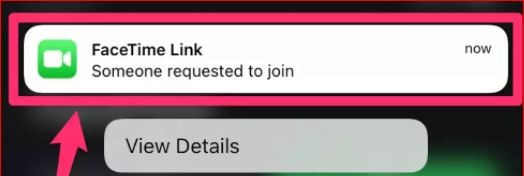
7. Her iki taraf da aramaya girdikten sonra, aynı seçenekleri görecekler: kapat, saklamak, veya kameralarını göster ve yüzüğü terk et.
FaceTime Windows'ta Nasıl Çalışır??
Apple'ın Windows kullanıcılarını çekme stratejisi, veya Zoom gibi video konferans uygulamalarından gelen katı rekabete karşı zorunlu bir karar, ve Google Meet, Cupertino şirketinin yaptığı şey bu.
Apple, Windows için FaceTime'a bazı kısıtlamalar getirdi, önemli bir hareket olsa da.
Birçoğunuz FaceTime'ı Windows'a nasıl yükleyebileceğinizi soruyor olabilirsiniz.. Cevap hayır. Apple'ın görüntülü arama uygulaması yalnızca Android ve Windows için bir tarayıcı aracılığıyla kullanılabilir, ve görüntülü arama uygulaması yalnızca Windows'ta Google Chrome ve Microsoft Edge'i destekler.
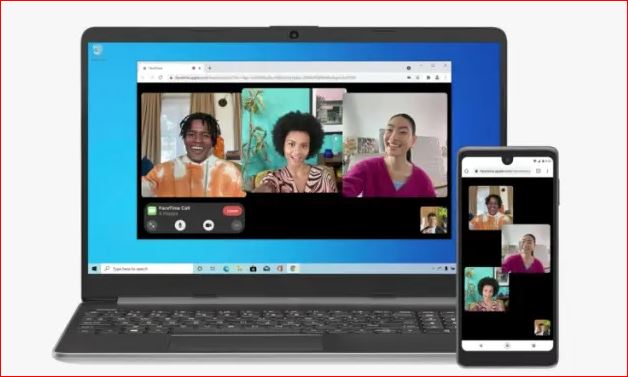
FaceTime'ı kullanmaya başlamak için, önce bir iPhone'lu bir arkadaşınıza sormanız gerekecek, iPad, veya bir toplantı bağlantısı oluşturmak ve ardından bunu arkadaşınızla paylaşmak için Mac.
Windows cihazınızda FaceTime daveti oluşturamazsınız, ve yalnızca bağlantıya sahipseniz bir toplantıya katılabilirsiniz.
Windows için FaceTime, maalesef, hakkında çok konuşulan SharePlay özelliğini desteklemiyor. Bu, arkadaşlarınızla film izlemek veya Apple Music dinlemek için FaceTime görüntülü sohbetine katılamayacağınız anlamına gelir..
Windows için FaceTime, bir bağlantı aracılığıyla bir toplantıya katılmanıza olanak tanır, ayrıca videoyu etkinleştirme/devre dışı bırakma ve sesi kapatma/açma gibi temel kontroller sunar..
Bu kısıtlamalardan daha iyi olan tek şey, artık Windows bilgisayarınızdan FaceTime aracılığıyla Apple cihaz sahipleriyle bağlantı kurabilmenizdir.. Apple cihaz sahipleriyle iletişim kurmak için, Apple Kimliği hesabına ihtiyacınız yok.
FaceTime Cihazınızda Nasıl Kullanılır? PC , Windows 7,8,10?
Not: Windows kullanıyoruz 10 FaceTime'ın Windows'ta nasıl çalıştığını göstermek için bilgisayar. ancak, süreç Windows için aynıdır 11 eski nesil Windows olarak 8 veya Windows 7 SEN.
Bir FaceTime bağlantısı aldıktan sonra, birkaç adımda Windows cihazınızda FaceTime'a katılabileceksiniz. Aşağıdaki kılavuzu izleyin:
1. Başlamak için FaceTime bağlantısını tıklayın.
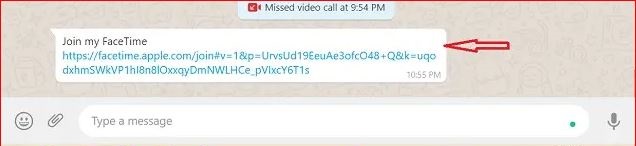
2. Adınızı FaceTime web deneyimine girin, ve Devam'a basın.
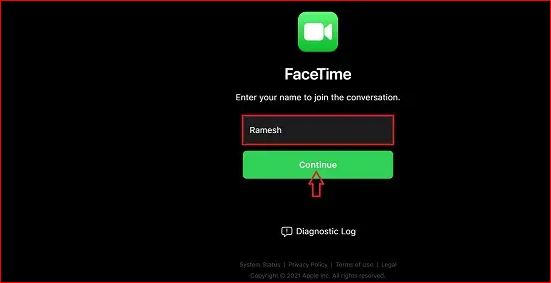
3. Sonraki, web sitesine mikrofon ve kamera izinleri vermeniz istenecek. Mesaj, FaceTime.apple.com'un mikrofonunuzu ve kameranızı istediğini söylüyor. Tıklamak “İzin vermek” FaceTime'ın Windows PC'nizden kameranıza ve mikrofonunuza erişmesine izin vermek için.
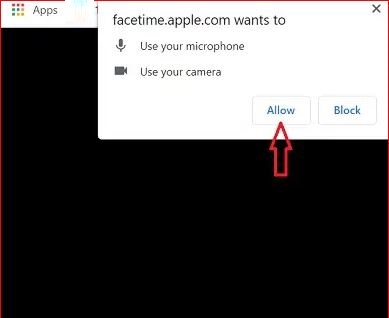
4. Sonraki, tıkla “Katılmak” toplantı sahibinden video görüşmesine katılmanıza izin vermesini istemek için düğme.
5. A “izin bekleniyor” istemi görünmelidir. Bu, toplantı sahibinin sohbete katılmanızı istediğini gösterir..
İyi, bu kadar. İçeri girmene izin verildikten sonra, FaceTime, Windows bilgisayarınızdaki arkadaşlarınızla FaceTime aracılığıyla iletişim kurmanıza olanak tanır.. kırmızıya tıklayabilirsiniz “Terk etmek” toplantıdan ayrılma düğmesi.
Windows'ta FaceTime Kontrollerini Özelleştirin
FaceTime, iletişimi geliştirmek için Windows kullanıcılarının erişebileceği temel internet kontrolleri sunar. Bu kontrollere nasıl ince ayar yapacağınızı göstereyim.
Tam Ekran'a tıklayın: Arama sırasında FaceTime'ı en üst düzeye çıkarmak için, büyütme düğmesini tıklayın. FaceTime penceresini küçültmek için, bu düğmeye tekrar tıklayabilirsiniz.
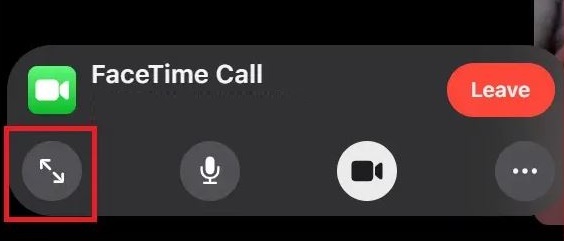
FaceTime Sesini Kapat: Windows PC'nizden sesi kısmak/açmak için mikrofon düğmesini kullanın.
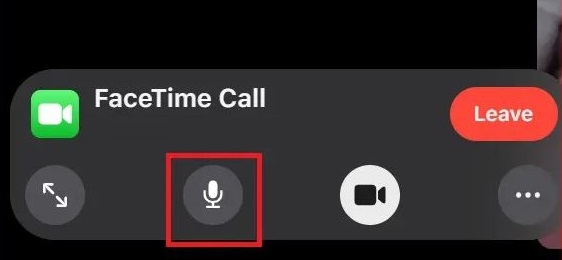
Videoyu Aç/Kapat: Konferans araması sırasında videoyu devre dışı bırakmak/etkinleştirmek için video simgesine tıklayın.
![]()
Izgara Düzenini Etkinleştir/Devre Dışı Bırak: FaceTime'daki herkesin ızgara görünümünde görünmesini sağlamak için, kontrol merkezinden üç noktalı düğmeye tıklayın. Izgara görünümünü etkinleştirmek veya devre dışı bırakmak için, tıkla ” ızgara düzeni” simge. Facetime'a dönmek için, Tıklayın ” Tamamlandı.”
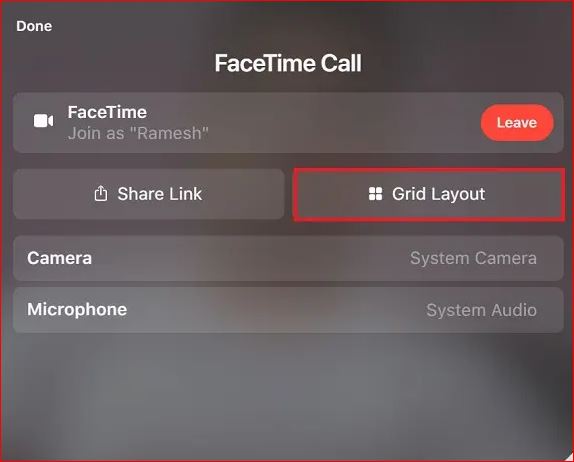
Farkına varmak: Görüşme sırasında FaceTime toplantı bağlantıları paylaşılabilir. Üç noktalı düğmeye tıklayın ve seçin “Linki paylaş” seçeneği Bağlantıyı kişilerinizle paylaşın.
Windows PC'de Google Chrome'a FaceTime Yer İşareti ekleyin
Meslektaşlarınız veya arkadaşlarınızla FaceTime'a kolay erişim için, Google Chrome'da bir FaceTime yer işareti eklemenizi öneririm.
Bir toplantı bağlantısı aramak için eski e-postaları ve konuşma dizilerini gözden geçirmeniz gerekmeyecek, ve her toplantı için yeni bir bağlantı oluşturmanız gerekmez. FaceTime yer imini kullanıma sunarak birkaç tıklamayla bir tartışma başlatabilirsiniz..
Bir FaceTime bağlantısının ne kadar süre geçerli kalacağını bilmesem de, Birkaç gün boyunca aktif kaldığını onaylayabilirim. Özelliği test ederken, Android arkadaşlarımla bağlantı kurmak için iki haftalık bir FaceTime bağlantısını kullanabilirdim. FaceTime URL'sini işaretlemek harika bir fikir.
1. FaceTime URL'sini Google Chrome'da açın. Adres satırının sağ üst köşesindeki yıldız simgesini tıklayın. Seçiniz ” İmi eklemek” daha sonrasında.
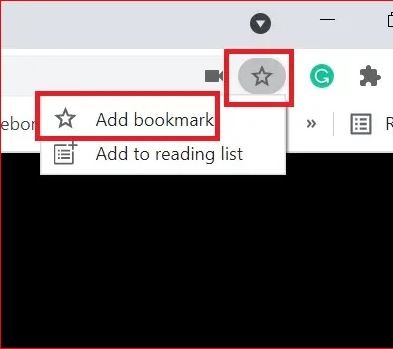
2. Artık yer imini ihtiyaçlarınıza göre özelleştirebilirsiniz. Her zaman bulmayı kolaylaştırmak için yer işaretinizin adını FaceTime olarak değiştirin.
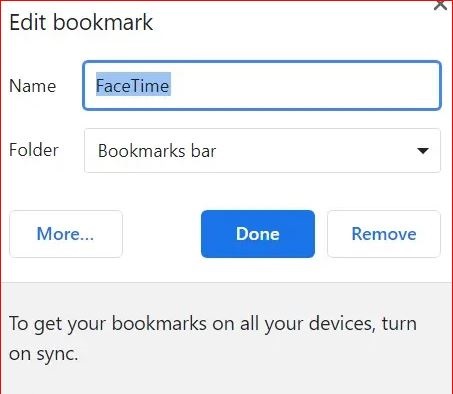
Farkına varmak: Microsoft Edge'de sık kullanılanlarınıza bir web sitesi eklemek çok kolay. Microsoft Edge'de FaceTime bağlantısını açın ve “Bu Web Sayfasını Sık Kullanılanlara Ekle” düğme İleri, favorinizin adını değiştirin ve tıklayın “Tamamlandı.”
Sonuç
Yukarıdaki yöntemler, Android veya Windows'ta iletişim kurmak için Facetime'ı nasıl kullanabileceğinizi gösterir..
Geçmişte, Facetime, yalnızca Apple kullanıcılarının kullanabileceği eksiksiz bir uygulamaydı.. iOS'un piyasaya sürülmesinden bu yana 15, Android ve Windows kullanıcıları Facetime'ın sunduğu özelliklerden faydalanabilir ve hatta Facetime aramalarına katılabilir.. Bu, Facetime'ın kullanımının ve popülaritesinin muazzam derecede artmasına neden oldu..
SSS
Android ve Windows'ta FaceTime yapabilir misiniz??
Android ve Windows kullanıcıları sonbaharda Apple FaceTime aramalarına erişebilecek. Apple, Android ve Windows kullanıcıları da dahil olmak üzere Apple ailesinin bir üyesi olan herkesin yakında FaceTime görüşmelerine katılabileceğini duyurdu..
FaceTime'ı bir Windows PC'ye koyabilir misiniz??
PC için FaceTime artık Chrome web mağazasından edinilebilir. Basitçe kurun ve FaceTime'ı PC'nizde nasıl kullanacağınızı öğrenin. FaceTime, iPhone'ların yanı sıra iPad'lerde ve diğer iOS aygıtlarında çalışan son derece gelişmiş bir uygulamadır.. Wi-Fi veya cep telefonu ağında çalışır. Bu, hizmetin kullanımı için herhangi bir maliyetin olmadığı anlamına gelir..
Android bilgisayarda FaceTime yapabilir misiniz??
FaceTime artık herkesin kullanımına açık. iOS'ta 15 dışarı, Apple, bu FaceTime oyununa katılmaları için Android'in yanı sıra PC tabanlı kullanıcılara da veriyor. Sonbaharda kullanıma sunulacak işletim sistemi güncellemesi, iPhone gerektirmeden görüntülü görüşme yapmak istediğiniz herhangi bir kişiye bir FaceTime URL'si planlamanıza ve ardından bir FaceTime URL'si göndermenize olanak tanır..
Google Chrome'da FaceTime yapabilir misiniz??
Bir Chromebook kullanıyor musunuz ve bir Facebook arkadaşınızla görüntülü sohbeti kullanabilmek mi istiyorsunuz?? WebRTC üzerinden Facebook video desteği sağlandığı için artık herhangi bir eklenti yüklemeye veya indirmeye gerek yok. Yerine, sohbet etmek için bilgisayarınıza hem kameranıza hem de mikrofonunuza erişim izni vermeniz yeterlidir.
FaceTime'ı Android'e indirebilir misin??
ancak, Android kullanıcılarının FaceTime uygulamasını indirmesinin veya kişisel FaceTime aramaları başlatmasının hiçbir yolu yoktur.. iOS'un tanıtılmasıyla 15, iPad'ler 15 macOS'un yanı sıra 12 Monterey, herkes bir Android telefon kullanarak bile herhangi bir FaceTime görüşmesine katılabilir.






